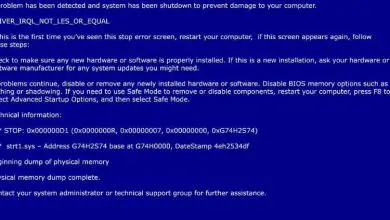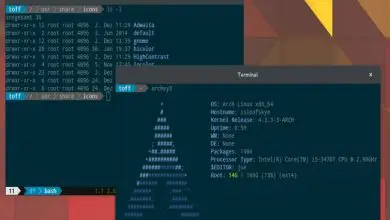Sistemi operativi
Come sincronizzare Android con Windows utilizzando Microsoft Launcher?
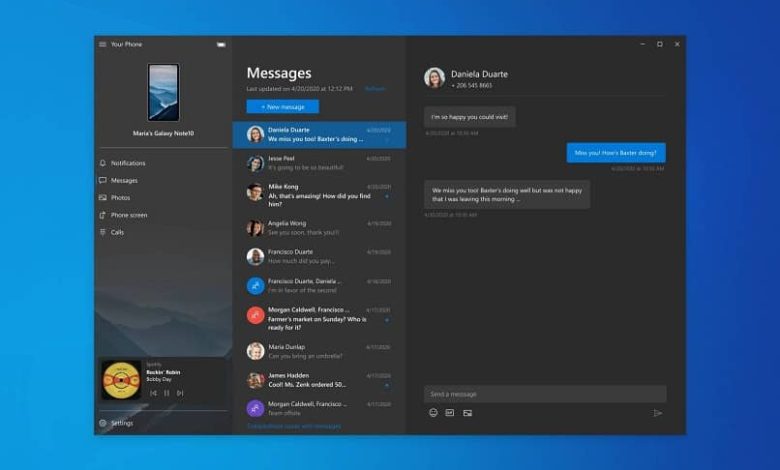
L’azienda Microsoft ha già lanciato una versione rinnovata del suo Launcher soprattutto per Android, attraverso la quale potrai avere l’aspetto di Windows sul tuo dispositivo. Ma prima di mostrarti come puoi installarlo e sincronizzare il tuo Android con Windows, ti parleremo un po’ delle sue utilità più importanti.
Quali sono alcuni 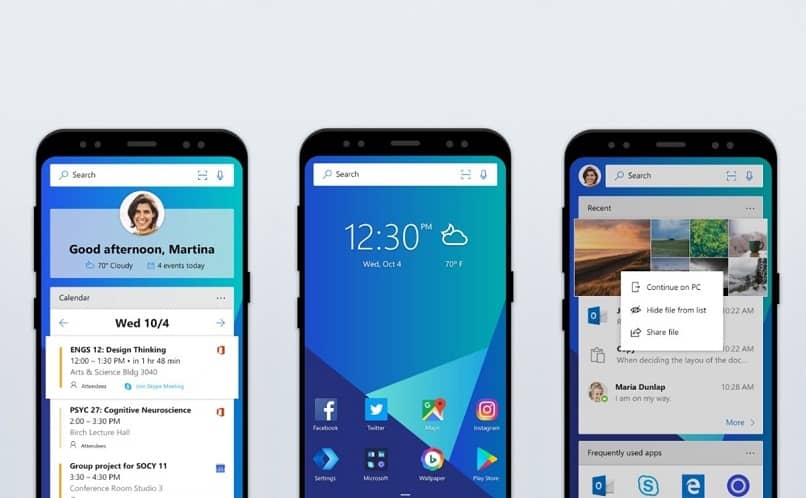 e tutti i tipi di documenti o file che hai salvato sul tuo Android.
e tutti i tipi di documenti o file che hai salvato sul tuo Android.
- Modifica i documenti di Microsoft Office, ed esegui qualsiasi altra attività che inizi a svolgere sul tuo Android, poiché potresti collegarli al tuo PC grazie alla funzione Continua con PC, così puoi completarli più comodamente.
- Con l’installazione dell’applicazione Il tuo telefono che Windows ti consente , hai molte utilità a portata di mano, come la visualizzazione e la scrittura di messaggi SMS dal tuo PC, o anche l’accesso alle fotografie più recenti che hai catturato con il tuo Android, quindi puoi manipolarli con totale facilità grazie ai vantaggi della sua interfaccia.
- Inoltre, hai altre alternative per l’archiviazione cloud sul tuo Android installando applicazioni come OneDrive, che viene fornito di default in Windows 10 e svolge la funzione di un disco rigido; in questo modo tutti quei file che hai salvato sul tuo Android verranno archiviati lì.
- Un’altra alternativa all’archiviazione nel cloud è scaricare e sincronizzare Google Foto o un’altra app a tua scelta, potendo in seguito visualizzare le foto sul tuo PC quando lo navighi.
- Potrai gestire i messaggi SMS e le notifiche che arrivano sul tuo Android dal PC.
Come puoi sincronizzare Android con Windows usando Microsoft Launcher?
- Innanzitutto, per eseguire questo processo devi avere l’ ultima versione di Windows 10 installata sul tuo PC.
- E qualcosa di importante è che sia il tuo Android che il tuo PC abbiano una connessione Internet.
Sincronizza Windows con Android
- Per prima cosa vai al menu Impostazioni di Windows.
- Clicca sulla sezione telefono.
- Nella schermata successiva chiamata Il tuo telefono, vai alla sezione Gestisci telefoni, ora nell’aggiunta di un telefono, premi lì per aggiungere i tuoi dati Android.
- Successivamente apparirà la schermata Associa il telefono e il dispositivo, inserisci il codice del tuo paese e poi il numero di telefono del tuo dispositivo.
- Quindi apparirà un messaggio sul tuo Android che indica un link per scaricare l’applicazione Il tuo telefono.

Installa l’applicazione Il tuo telefono da Windows 10
- Scarica l’applicazione Il tuo telefono da Microsoft Launcher con il link che hai ricevuto nell’SMS, segui tutti i passaggi per il download ed esegui l’applicazione.
- Eseguito il passaggio precedente, procedi al login ; è sufficiente inserire gli stessi dati dal tuo account PC, abilitare i permessi per accedere a tutti i tuoi dati, poiché in questo modo sarai in grado di sincronizzarli con il PC.
- Una volta aperta l’applicazione Il tuo telefono, riceverai messaggi e notifiche, quando attivi la funzione verranno automaticamente inviati al tuo PC.
Ti consigliamo di mantenere aggiornata l’applicazione Il tuo telefono, in modo da poter continuare a usufruire di funzioni più interessanti per continuare a sincronizzare il tuo Android con Windows 10.
Ora preparati a migliorare l’utilizzo del tuo Android e apporta funzionalità di impatto e vantaggio con le conoscenze acquisite nel nostro post su come sincronizzare Android con Windows utilizzando Microsoft Launcher.